Salah satu masalah paling umum yang dihadapi setelah menginstal Ubuntu adalah masalah jaringan. Terkadang Anda tidak memiliki jaringan nirkabel di Ubuntu dan terkadang koneksi nirkabel sangat lambat dan kadang-kadang akan berfluktuasi antara cepat dan lambat.
Pantau kecepatan internet Anda di Ubuntu terlebih dahulu. Apakah tidak konsisten atau terlalu lambat hanya pada sistem Linux Ubuntu Anda?
Jika Anda beruntung, itu bisa diperbaiki dengan menginstal driver yang sesuai di Ubuntu tetapi umumnya, Anda akan dibiarkan marah, mengutuk koneksi Wi-Fi yang lambat atau tidak ada sama sekali.
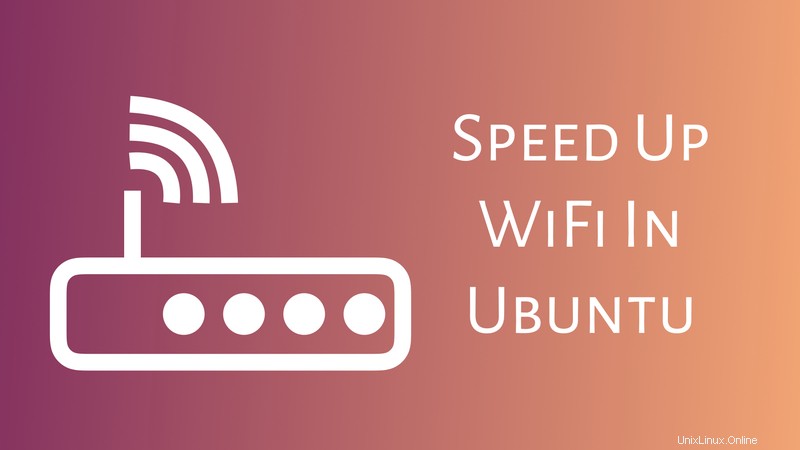
Dalam posting ini, saya hanya akan fokus untuk memperbaiki masalah Wi-Fi lambat di Ubuntu , Linux Mint dan kemungkinan distro berbasis Ubuntu lainnya. Ini sebenarnya terdiri dari beberapa trik kecil yang dapat Anda coba untuk mendapatkan Wi-Fi lebih cepat.
Mari kita lihat cara memperbaiki Wi-Fi lambat di Ubuntu :
Solusi 1:Untuk WiFi Lambat di Adaptor Jaringan Nirkabel Atheros
Pertama, Anda perlu menemukan adaptor jaringan nirkabel Anda di Linux. Anda dapat melakukannya dengan menggunakan perintah di bawah ini di terminal:
lshw -C networkJika produsen adaptor Anda adalah Atheros, solusi ini akan bekerja untuk Anda.
Buka terminal (Ctrl+Alt+T di Ubuntu) dan gunakan perintah berikut satu per satu:
sudo su
echo "options ath9k nohwcrypt=1" >> /etc/modprobe.d/ath9k.confDi sini, pada dasarnya Anda mengaktifkan modul untuk menggunakan enkripsi berbasis perangkat lunak daripada enkripsi perangkat keras untuk adaptor Anda.
Ini akan menambahkan baris tambahan ke file konfigurasi. Nyalakan kembali komputer Anda dan Anda harus siap.
Jika tidak diperbaiki atau jika Anda tidak memiliki adaptor WiFi Atheros, coba solusi lain.
Solusi 2:Nonaktifkan 802.11n (berfungsi paling baik jika Anda memiliki router lama)
Trik selanjutnya adalah menonaktifkan paksa 802.11n protokol. Bahkan setelah bertahun-tahun, sebagian besar dunia menjalankan 802.11a, b dan g. Sementara 802.11n memberikan kecepatan data yang lebih baik, tidak semua router mendukungnya, terutama yang lebih tua. Telah diamati bahwa menonaktifkan 802.11 n membantu mempercepat koneksi nirkabel di Ubuntu dan OS lainnya.
Buka terminal dan gunakan perintah berikut:
sudo rmmod iwlwifi
sudo modprobe iwlwifi 11n_disable=1Perlu dicatat bahwa di kernel yang lebih baru, melakukan ini juga akan menonaktifkan protokol 802.11ac dan akan membatasi throughput perangkat hingga 54 Mbps seperti yang disebutkan di halaman wiki Gentoo.
Jika Anda tidak menemukan peningkatan signifikan dalam kecepatan koneksi nirkabel, nyalakan ulang komputer untuk mengembalikan perubahan dan lupakan solusi ini.
Namun, jika berhasil dan Anda memiliki WiFi yang lebih cepat sekarang, Anda harus membuat perubahan permanen dengan menggunakan perintah ini:
sudo su
echo "options iwlwifi 11n_disable=1" >> /etc/modprobe.d/iwlwifi.confNyalakan ulang komputer Anda dan jalani hidup Anda dengan kecepatan penuh.
Solusi 3:Perbaiki bug di Debian Avahi-daemon
WiFi yang lambat di masalah Ubuntu juga dapat dikaitkan dengan bug di Avahi-daemon dari Debian. Ubuntu dan banyak distribusi Linux lainnya didasarkan pada Debian sehingga bug ini juga menyebar ke distribusi Linux ini.
Untuk memperbaiki bug ini, Anda harus mengedit nsswitch berkas konfigurasi. Buka terminal dan gunakan perintah berikut:
sudo gedit /etc/nsswitch.confIni akan membuka file konfigurasi di gedit sehingga Anda dapat mengeditnya dengan mudah di GUI. Anda juga dapat menggunakan nano alih-alih gedit jika Anda ingin menggunakan terminal. Di sini, cari baris berikut :
hosts: files mdns4_minimal [NOTFOUND=return] dns mdns4Jika Anda menemukan file ini, ganti dengan baris berikut :
hosts: files dnsSimpan, tutup, restart komputer Anda. Ini harus memperbaiki masalah koneksi nirkabel yang lambat untuk Anda. Jika tidak, periksa solusi lainnya.
Solusi 4:Nonaktifkan dukungan IPv6
ya, Anda tidak salah dengar. Mari kembali ke abad sebelumnya dan peduli dengan IPv4 dengan mengabaikan dukungan IPv6. Terkadang, Anda bahkan tidak memerlukan dukungan IPv6.
Apalagi jika itu meningkatkan kecepatan Wi-Fi dalam beberapa kasus. Jadi, Anda pasti bisa mencobanya jika tidak ada yang berhasil untuk Anda.
Untuk menonaktifkan dukungan IPv6 di Ubuntu, gunakan perintah berikut satu per satu:
sudo sysctl -w net.ipv6.conf.all.disable_ipv6=1
sudo sysctl -w net.ipv6.conf.default.disable_ipv6=1
sudo sysctl -w net.ipv6.conf.lo.disable_ipv6=1Perhatikan bahwa Anda menonaktifkan IPv6 sementara di sini. Jika tidak berhasil, cukup reboot sistem Anda dan Anda akan mengaktifkan IPv6. Namun, jika berhasil, Anda dapat mengetikkan perintah berikut untuk membuat perubahan permanen:
sudo su
echo "#disable ipv6" >> /etc/sysctl.conf
echo "net.ipv6.conf.all.disable_ipv6 = 1" >> /etc/sysctl.conf
echo "net.ipv6.conf.default.disable_ipv6 = 1" >> /etc/sysctl.conf
echo "net.ipv6.conf.lo.disable_ipv6 = 1" >> /etc/sysctl.confRestart komputer Anda dan itu akan melakukan keajaiban. Jika tidak, coba yang berikutnya.
Solusi 5:Singkirkan pengelola jaringan default dan gunakan Wicd (mungkin sudah usang)
Ini hanya berlaku jika Anda menggunakan Ubuntu 16.04 atau lebih rendah (yang sangat tidak mungkin pada saat memperbarui artikel ini) - tetapi ini adalah solusi yang berfungsi saat itu. Jika Anda memiliki Ubuntu 16.04 karena alasan tertentu, Anda dapat mencobanya.
Koneksi nirkabel yang lambat atau tidak konsisten, dalam beberapa kasus, juga disebabkan oleh manajer jaringan default Ubuntu sendiri. Saya tidak yakin apa yang menyebabkan ini, tetapi saya telah melihat orang-orang di Forum Ubuntu berbicara tentang masalah ini terutama di Ubuntu.
Anda dapat menginstal Wicd, manajer jaringan alternatif dari Ubuntu Software Center atau dari terminal. Untuk detail tentang cara menggunakan Wicd, Anda dapat membaca artikel saya yang lain yang saya gunakan untuk menemukan SSID jaringan nirkabel di Ubuntu.
Solusi 6:Lebih banyak daya ke adaptor nirkabel (mungkin sudah usang)
Trik ini seharusnya sudah usang dan inilah mengapa saya menyebutkannya di akhir. Namun, sepertinya beberapa dari Anda menganggapnya berfungsi bahkan dengan Ubuntu 20.04.
Kernel Linux memiliki sistem manajemen daya yang berguna. Namun, untuk beberapa pengguna dengan koneksi nirkabel mereka mengirimkan lebih sedikit daya ke adaptor nirkabel dan dengan demikian mempengaruhi kinerjanya. Akibatnya, koneksi nirkabel beberapa kali cepat dan beberapa kali mati lambat. Meskipun ini mungkin diperbaiki di Kernel yang lebih baru, sistem yang menjalankan Kernel Linux yang lebih lama mungkin masih menghadapinya.
Buka terminal dan gunakan perintah berikut:
sudo iwconfigIni akan memberi Anda nama perangkat nirkabel Anda. Biasanya seharusnya wlan0 . Sekarang gunakan perintah berikut:
sudo iwconfig wlan0 power offIni akan mematikan sistem manajemen daya khusus untuk adaptor nirkabel dan dengan demikian akan mendapatkan lebih banyak daya dan akan bekerja lebih banyak (usaha humor yang lemah).
Apakah itu berhasil untuk Anda?
Ini adalah cara paling umum untuk memperbaiki WiFi yang lambat di Ubuntu . Anda harus menemukan "satu-satunya" untuk Anda (sialan! bahkan upaya humor yang buruk).
Bagaimanapun, beri tahu saya jika itu berhasil untuk Anda dan jika berhasil, solusi mana yang cocok. Selain itu, jika Anda menemukan solusi yang lebih baru, harap bagikan kepada kami agar kami semua dapat memperoleh manfaat dari pengalaman Anda.
Jangan ragu untuk memberikan saran Anda di komentar di bawah. Dan jika artikel tersebut membantu Anda mempercepat WiFi di Ubuntu, Anda mungkin ingin membaca cara mempercepat Ubuntu secara keseluruhan.